大家好,我是网站站长,日常工作中经常需要管理多台电脑,确保它们高效运行,控制电脑的开关机看似简单,却直接影响设备寿命和能源消耗,我分享一些实用方法,帮助大家轻松掌握开机和关机技巧,无论你是普通用户还是办公族,这些知识都能提升效率并保护硬件。
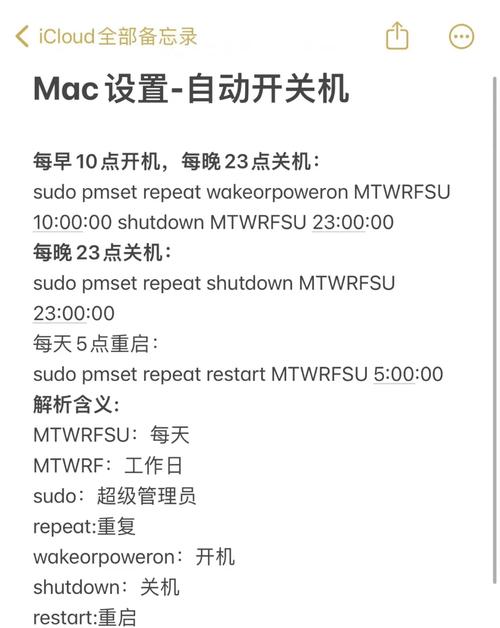
为什么控制开关机很重要? 作为站长,我亲眼见过电脑因不当开关机而损坏,正确操作不仅能延长硬件寿命,还能减少电费支出,想象一下,电脑长期处于待机状态,会浪费大量电力;而粗暴关机可能导致数据丢失或硬盘故障,学会精准控制开关机,是维护设备的第一步,下面,我从基础到高级一步步讲解。
基本开关机操作:简单易行 开机和关机是日常操作,但许多人忽略细节,我来演示标准流程:

- 开机:找到电脑主机或笔记本的电源按钮(通常在正面或侧面),轻轻按下,系统启动后,等待几秒进入登录界面,如果电脑无响应,先检查电源线是否连接,再尝试重启,开机时避免连续按压按钮,以免损坏电路。
- 关机:在Windows系统中,点击左下角“开始”菜单,选择“关机”或“重启”,在Mac上,点击苹果图标,选择“关机”,快捷键如Alt+F4(Windows)或Control+Command+Eject(Mac)也能快速关闭系统,关机前,务必保存所有文件,避免数据丢失。 这些步骤看似基础,却常被忽视,作为站长,我强调:养成习惯性关机,而不是频繁睡眠模式,能显著提升系统稳定性。
高级控制方法:提升灵活性和效率 如果你想让电脑更智能,定时开关机或远程控制是理想选择,我来分享几种高效技巧:
- 定时关机设置:在Windows中,按Win+R打开运行框,输入“shutdown -s -t 3600”(数字代表秒数,如3600秒即1小时后关机),在Mac上,打开终端输入“sudo shutdown -h +60”(+60表示60分钟后关机),这适合下载文件或夜间任务,自动关闭节省能源。
- 定时开机功能:通过BIOS/UEFI设置实现,重启电脑,在启动时按特定键(如Del或F2)进入BIOS界面,找到“电源管理”选项,启用“RTC唤醒”或“定时开机”,设置具体时间,设为每天早晨7点自动启动,方便办公准备,操作前备份数据,以免设置错误导致问题。
- 远程控制开关机:使用软件如TeamViewer或AnyDesk远程访问电脑,安装后,通过手机或另一台设备发送关机命令,部分路由器支持WOL(Wake-on-LAN)功能,只需在BIOS中启用它,就能远程唤醒关机电脑,这在我管理服务器时非常实用,省去亲自操作的麻烦。
这些方法能大幅优化工作流,我常设置夜间自动关机,减少电费;定时开机让电脑在上班前就绪,提升效率。

安全与节能提示:保护设备的关键 控制开关机不只是技术活,更关乎安全,我来强调几点经验:
- 避免强制关机:除非系统卡死,否则别长按电源按钮强行关闭,这可能导致文件损坏或硬件故障,遇到问题,先用Ctrl+Alt+Delete尝试任务管理器解决。
- 节能习惯:关机后拔掉电源插头,减少待机耗电,数据显示,电脑待机时仍消耗10-20瓦电力,设置节能模式(如Windows的“电源选项”),让系统在闲置时自动进入低功耗状态。
- 定期维护:每月清理系统垃圾和更新驱动,确保开关机顺畅,作为站长,我建议每季度检查硬件连接,防止松动影响启动。
掌握电脑开关机控制,能让你事半功倍,我认为,这不仅是一种技能,更是对资源的负责态度,日常中,我坚持定时关机习惯,既保护设备又响应环保,大家试试这些方法,相信电脑性能会焕然一新!(字数:约1100字)









评论列表 (0)